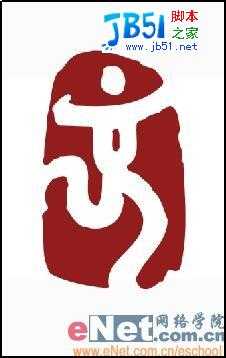金狮镖局 Design By www.egabc.com
制作工具:Photoshop CS
制作过程:
1、新建一个宽度为12厘米,高度为19厘米,分辨率为72像素的文件。
2、将中国印拖入文件中生成图层1,效果如图01所示。
3、按住Ctrl键单击图层1载入图层1的选区。
4、执行菜单栏中的“滤镜”“渲染”“云彩”命令,图像效果如图02所示。
5、保持选区,执行菜单栏中的“滤镜”“杂色”“添加杂色”命令,在弹出的添加杂色对话框中设置数量为20%,高斯分布,单色,图像效果如图03所示。
6、接着执行菜单栏中的“滤镜”“模糊”“高斯模糊”命令,在弹出的的高斯模糊对话框中设置半径为1,图像效果如图04所示。
7、选择菜单栏中的“图像”“调整”“亮度/对比度”命令,设置参数如图05所示。
8、执行菜单栏中的“选择”“色彩范围”命令,在打开的色彩范围对话框中设置容差为120,如图06所示,用吸管单击所需部分,效果如图07所示。
9、选择菜单栏中的“选择”“反选”命令,然后按Delete键删除选区部分,效果如图08所示。
10、将制作好的印章拖入合适的背景中,最终效果如图09所示。
金狮镖局 Design By www.egabc.com
金狮镖局
免责声明:本站文章均来自网站采集或用户投稿,网站不提供任何软件下载或自行开发的软件!
如有用户或公司发现本站内容信息存在侵权行为,请邮件告知! 858582#qq.com
金狮镖局 Design By www.egabc.com
暂无用Photoshop为信封盖上奥运中国印的评论...
更新日志
2025年01月15日
2025年01月15日
- 小骆驼-《草原狼2(蓝光CD)》[原抓WAV+CUE]
- 群星《欢迎来到我身边 电影原声专辑》[320K/MP3][105.02MB]
- 群星《欢迎来到我身边 电影原声专辑》[FLAC/分轨][480.9MB]
- 雷婷《梦里蓝天HQⅡ》 2023头版限量编号低速原抓[WAV+CUE][463M]
- 群星《2024好听新歌42》AI调整音效【WAV分轨】
- 王思雨-《思念陪着鸿雁飞》WAV
- 王思雨《喜马拉雅HQ》头版限量编号[WAV+CUE]
- 李健《无时无刻》[WAV+CUE][590M]
- 陈奕迅《酝酿》[WAV分轨][502M]
- 卓依婷《化蝶》2CD[WAV+CUE][1.1G]
- 群星《吉他王(黑胶CD)》[WAV+CUE]
- 齐秦《穿乐(穿越)》[WAV+CUE]
- 发烧珍品《数位CD音响测试-动向效果(九)》【WAV+CUE】
- 邝美云《邝美云精装歌集》[DSF][1.6G]
- 吕方《爱一回伤一回》[WAV+CUE][454M]